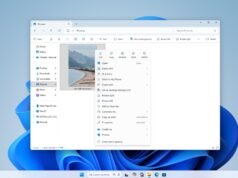Los lectores ayudan a ayudar a MSPWARAZER. Si ha comprado nuestros enlaces, podemos obtener la comisión.
Lea nuestra página de publicación para averiguar cómo puede ayudar al equipo editorial a leer más al equipo editorial
Duplicar un documento de Word es una tarea común, debe crear cualquier plantilla, se debe almacenar un archivo original al editar o compartir una copia con otra persona. Conocer los diferentes métodos para lograrlo en diferentes dispositivos puede ahorrarle tiempo y evitar cambios accidentales en su trabajo original. Esta guía está buscando seis formas efectivas de duplicar un documento de Word, asegurando que pueda crear fácilmente copias en cualquier dispositivo.
No está trabajando en una computadora de escritorio, una computadora portátil, una tableta o incluso un teléfono inteligente, hay un método que necesita. En el caso del almacenamiento en la nube e incluso las aplicaciones de terceros que utilizan las características de Microsoft Word, cubriremos las técnicas más prácticas y calificadas para duplicar los documentos de sus palabras, para que pueda continuar trabajando con confianza.
¿Cómo puedo hacer una copia de un documento de Word?
1 Uso de la opción “Guardar” en Microsoft Word
La aplicación de Microsoft Word en sí es la forma más directa de duplicar un documento de Word. Este método funciona en las versiones de escritorio de la sílaba para Windows y MacOS.
- Abra el documento Word que desea duplicar.
- Haga clic en “Archivo” en la esquina superior izquierda de la ventana Word.
- Seleccione “Guardar” en el menú desplegable.
- Elija dónde desee guardar el archivo duplicado.
- Ingrese un nuevo nombre para documentos duplicados en el caso del “nombre del archivo”.
- Haga clic en “Guardar”.
2 Copiar el archivo en el explorador de archivos (Windows) o el buscador (macOS)
Otro método simple es usar el sistema de administración de archivos en su computadora para copiar y pegar el documento Word. Este método no requiere la apertura más rápida y del documento en la sala.
- Abra el explorador de archivos (Windows) o Finder (macOS).
- Navegue a la carpeta de documento de Word que desea duplicar.
- Haga clic en el documento de la palabra.
- Seleccione “Copiar” en el menú contextual.
- Haga clic en el lugar en un lugar vacío en la misma carpeta, o navegue a una carpeta diferente.
- Seleccione “Pegar” en el menú contextual.
- Aparecerá un duplicado del documento Word, generalmente asociado con la ” – Copiar” con el nombre del archivo original. Entonces puedes cambiar su nombre como necesite.
3 Uso de servicios de almacenamiento en la nube (Odrive, Google Drive, Dropbox)
Los servicios de almacenamiento en la nube proporcionan una forma conveniente de duplicar los documentos de Word, especialmente si está trabajando en múltiples dispositivos o cooperando con otros.
- Cargue el documento Word a sus servicios de almacenamiento en la nube favoritos (Odrive, Google Drive, Dropbox).
- Navegue a la ubicación del archivo dentro de la interfaz de servicio de almacenamiento en la nube (ya sea a través del navegador web o la aplicación de escritorio).
- Identificar el documento.
- Seleccione la opción de “crear una copia” o “duplicar” (la palabra correcta puede variar según el servicio).
- El documento duplicado se realizará en el mismo lugar. Luego puede cambiar su nombre o transferirlo a otra carpeta en su almacenamiento en la nube.
4 duplicado en dispositivos móviles (iOS y Android)
Para duplicar un documento de Word en un dispositivo móvil, es necesario usar la aplicación Word o la aplicación Manager de archivos.
- Abra la aplicación Microsoft Word en su dispositivo iOS o Android.
- Identifique el documento que desea duplicar.
- Toque tres puntos (ellipse) junto al nombre del archivo para abrir el menú.
- Seleccione “Guardar” como “.
- Elija una ubicación para guardar el archivo duplicado (por ejemplo, odrive, almacenamiento local).
- Ingrese un nuevo nombre para documentos duplicados.
- Toque “Guardar”.
5. Uso de “crear una copia” en Google Docs
Si está trabajando con documentos de Word en Google Docs, puede duplicarlos fácilmente utilizando la función “Crear una copia”.
- Abra el documento Word en Google Docs.
- Haga clic en “Archivo” en la esquina superior izquierda.
- Seleccione “Crear una copia”.
- Aparecerá un cuadro de diálogo, le permitirá cambiar el nombre de la copia y elegir una posición en su unidad de Google.
- Haga clic en “Aceptar”
6 .. Envíe una copia por correo electrónico a usted mismo
Aunque no es un método duplicado directo, enviar un correo electrónico de la copia del documento Word para usted puede ser una tarea útil, especialmente cuando se trabaja en dispositivos en menos accesibles cuando otros métodos son menos accesibles.
- Abra su cliente de correo electrónico.
- Crea un nuevo correo electrónico.
- Adjunte el documento Word al correo electrónico.
- Envíe el correo electrónico a su propia dirección de correo electrónico.
- Abra el correo electrónico y descargue el archivo adjunto. Esto creará una copia del documento en su dispositivo.
Consejos para duplicado de documentos calificados
- Convención nombrada: Use convenciones de nombres limpias y continuas para distinguir fácilmente de la raíz de sus documentos duplicados. Por ejemplo, agregue un número de versión o una palabra descriptiva al nombre del archivo (por ejemplo, “document_v 2”, “document_draft”).
- Integración de almacenamiento en la nube: Palancamiento del servicio de almacenamiento en la nube para la sincronización y la sincronización en múltiples dispositivos. Esto asegura que sus documentos siempre sean accesibles y respaldados.
- Estrategia de respaldo: Haga una copia de seguridad de sus documentos importantes de Word regularmente para evitar la pérdida de datos. Considere usar una combinación de copias de seguridad locales y de nubes para protección conectada.
Comparaciones
| Manera | Ajuste del dispositivo | Facilidad de uso | Flexibilidad | Conciencia |
|---|---|---|---|---|
| “Guardar” en Microsoft Word | Windows, macOS | Simple | Alto | Se requieren aplicaciones de Microsoft Word. |
| Pestentación de copia del explorador de archivos/Finder | Windows, macOS | Simple | Medio | Simple y rápido, pero puede ser necesario nombrar. |
| Servicio de almacenamiento en la nube (Odrive, etc.) | Multiplataforma (web, escritorio, móvil) | Medio | Alto | Se requiere cuenta de almacenamiento en la nube y acceso a Internet. |
| Duplicado en el dispositivo móvil (aplicación Word) | IOS, Android | Medio | Medio | Se requieren aplicaciones de Microsoft Word. |
| “Crear una copia” en Google Docs | Basado en la web (Google Docs) | Simple | Alto | Se requiere el documento para abrir el documento en Google Docs. |
| Envíe una copia por correo electrónico a usted mismo | Multiplataforma (cualquier dispositivo con acceso por correo electrónico) | Medio | Bajo | Una efectividad cuando no hay otros métodos disponibles; Puede ser menos conveniente para el uso frecuente. |
Los documentos duplicados son simples
La duplicación de un documento de Word es una habilidad básica que puede mejorar significativamente su flujo de trabajo y gestión de documentos. Al comprender los diferentes métodos disponibles en diferentes dispositivos, puede hacer copias de sus documentos de manera eficiente, asegúrese de tener siempre una copia de seguridad y compartir fácilmente su trabajo con los demás.
Preguntas frecuentes
¿Cómo hago un documento de Word en mi iPhone? Abra la aplicación Word, identifique el documento, toque los tres puntos, seleccione “Guardar”, elija una ubicación y toque “Guardar”.
¿Puedo duplicar la apertura de un documento de Word? Sí, puede usar el archivo Explorer (Windows) o Finder (MacOS) para copiar el archivo y copiarlo en la sala.
¿Es posible duplicar un documento de Word en Google Docs? Sí, abra el documento a Google Docs, haga clic en “Archivo” y seleccione “Crear una copia”.
¿Cómo hago un documento de barrio en Odrive? Navegue al documento en ODRIV, seleccione y “elija la opción para crear una copia”
¿Cuál es la forma más rápida de duplicar un documento de Word? Usar la opción “Guardar como” en Microsoft Word o copiar el archivo en el Explorador/Fundador de archivos suele ser el método más rápido.
Edgar es un editor de tecnología con más de 10 años de experiencia, especialista en IA, tecnología emergente e innovación digital. Proporciona artículos claros y atractivos que simplifican problemas complejos, además de cubrir la protección y la privacidad de los lectores para ayudar a salvar su vida digital.